很多小伙伴在选择绘画软件的时候都会优先考虑sai软件,因为这款软件可以免费安装并且占用内存十分的小,只需要3M。它的功能十分的丰富,我们可以在sai中使用各种工具对画布进行绘制以及编辑,在我们使用手绘板画图时,还可以开启“手抖修正”功能,让我们的绘画过程更加的顺畅。在sai中开启手抖修正功能的方法也很简单,我们只需要新建一个画布,然后在画布上方的工具栏中就可以看到该功能,点击该功能右侧的倒三角图标,然后在下拉列表中就能选择自己需要的修正级数了。有的小伙伴可能不清楚具体的操作方法,接下来小编就来和大家分享一下sai开启手抖修正的方法。
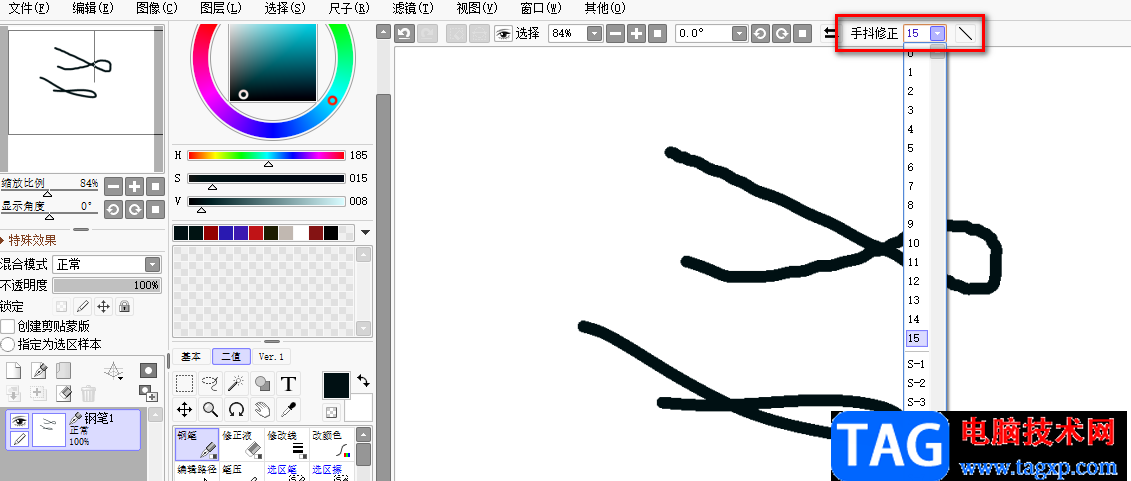
1、第一步,我们先在电脑中打开sai软件,然后在软件页面中点击左上角的“文件”选项,再在下拉列表中点击“新建”选项
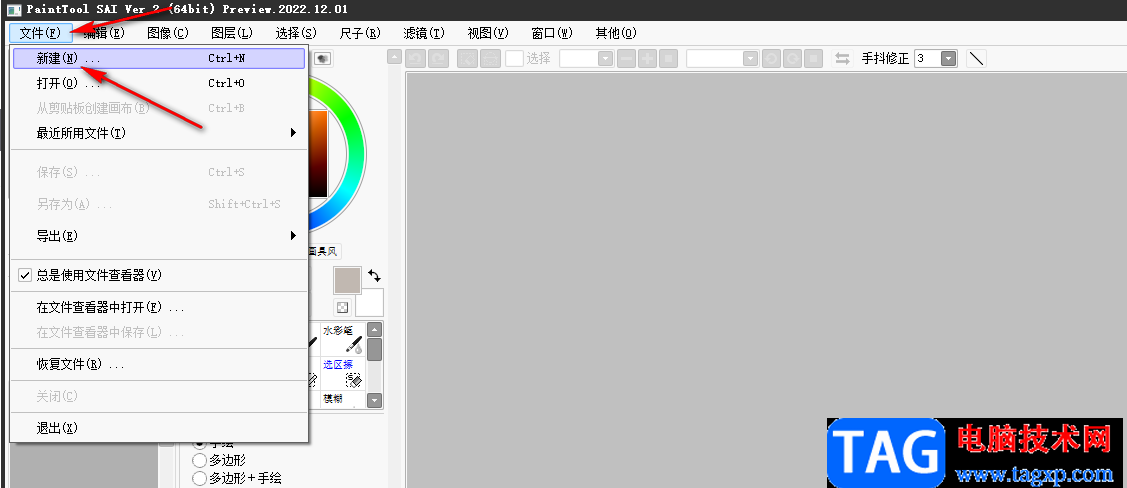
2、第二步,点击“新建”选项之后,我们在弹框中输入画布名称以及尺寸大小,然后点击“OK”选项
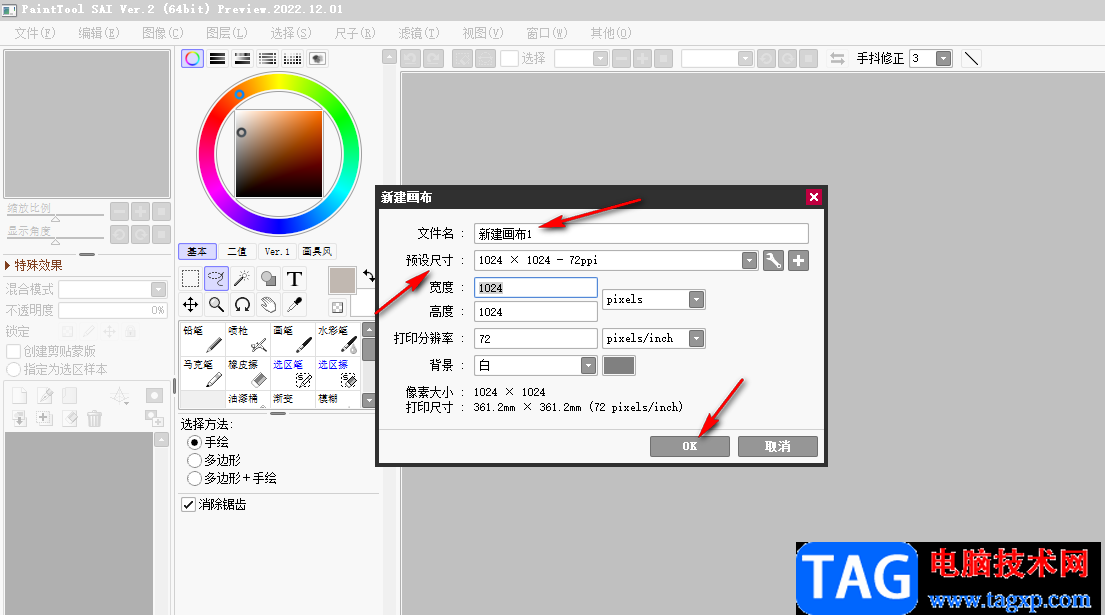
3、第三步,进入画布编辑页面之后,我们在该页面中先点击“钢笔”选项,然后选择一个自己喜欢的颜色,再在页面下方的“矢量化”处选择一个合适的笔迹粗细
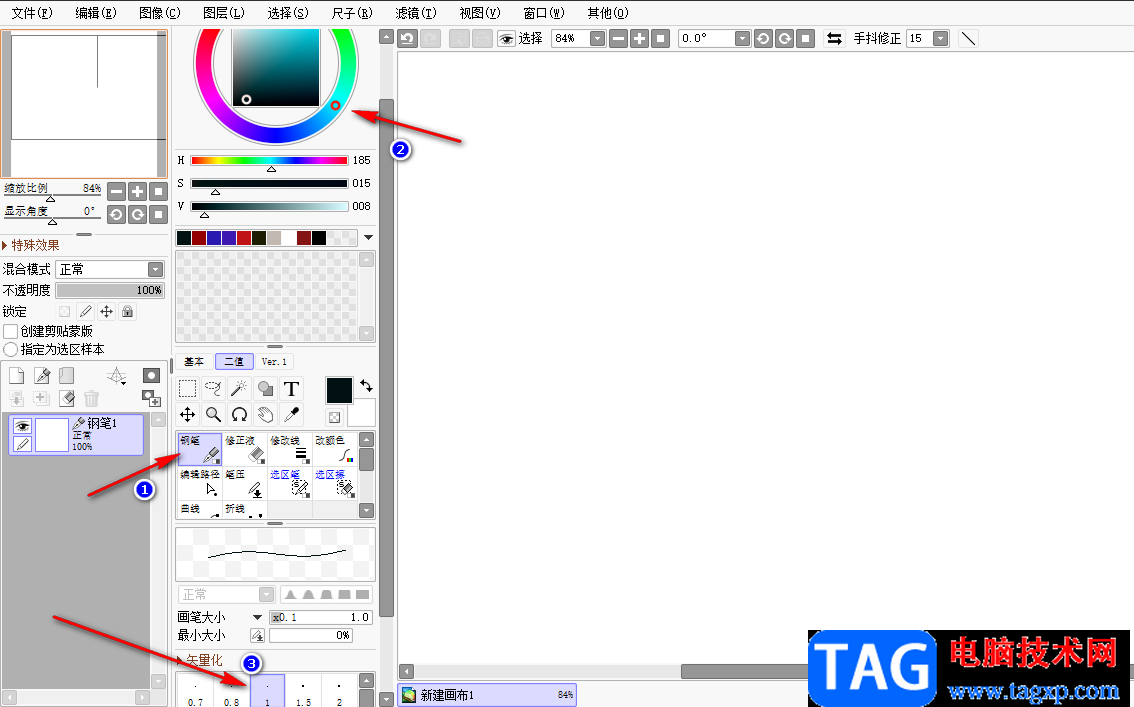
4、第四步,接着我们在上方的工具栏中找到“手抖修正”工具,可以看到当前的修正为“0”所以我们画出来的线条不平滑,我们点击“手抖修正”选项的倒三角图标,然后在下拉列表中可以看到很多选项,越往下的选项,画出的线条平滑度越高,但延迟也会越大,所以我们一般选择“15”或“S-1”即可
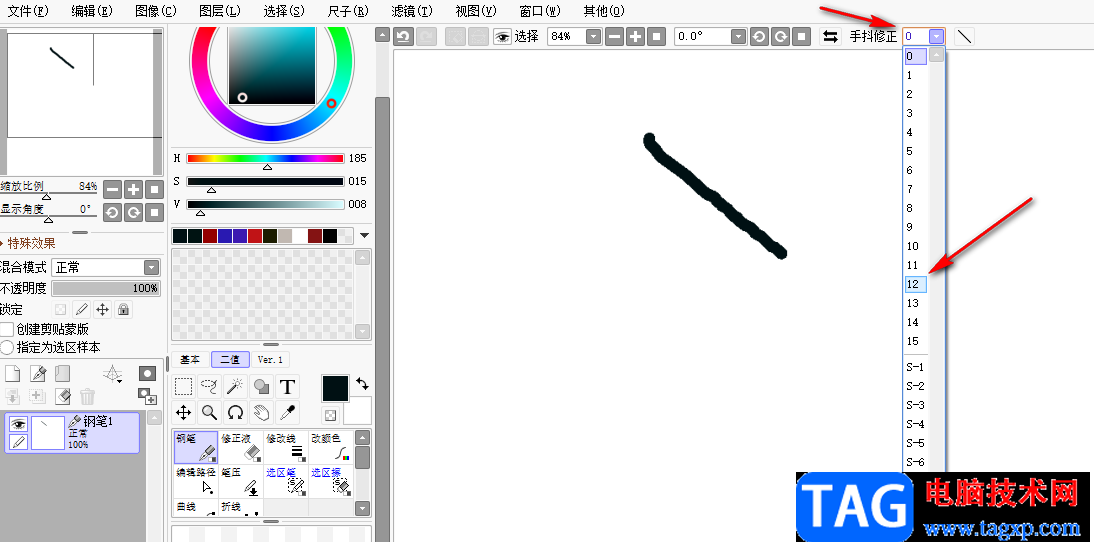
5、第五步,将手抖修正选项改为“15”之后,我们再在画布中进行绘制,就会发现线条更加流畅了
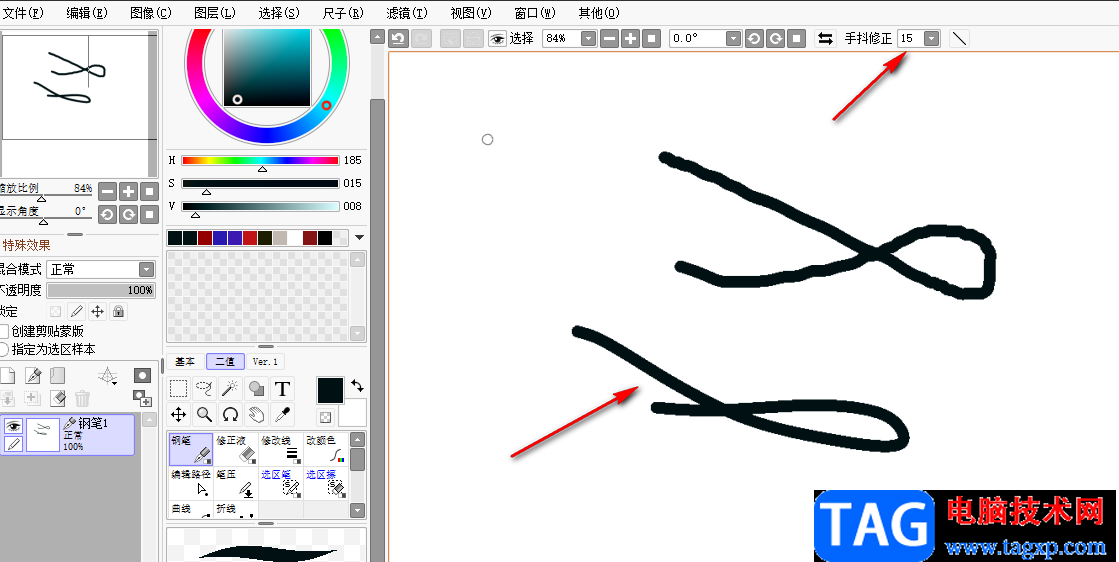
以上就是小编整理总结出的关于sai开启手抖修正的方法,我们在sai中先创建一个新画布,然后在画布的工具栏中就可以找到“手抖修正”更加,点击该工具旁边的倒三角图标,然后在下拉列表中选择一个自己需要的修正级数即可,感兴趣的小伙伴快去试试吧。
 adobe acrobat 7.0删除页面的方法
adobe acrobat 7.0删除页面的方法
adobeacrobat7.0是专门针对PDF文件进行阅读和编辑修改的专业软件,......
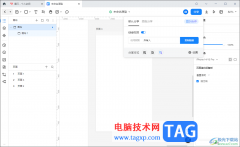 墨刀原型设置多人协同办公的方法
墨刀原型设置多人协同办公的方法
墨刀是一款实用的制作原型的软件,在该软件中可以自由的制作......
 小米max2发布会直播地址 小米max2发布会视
小米max2发布会直播地址 小米max2发布会视
小米max2发布会直播地址是什么?时隔一年有余,相信很多米粉对......
 航海王热血航线罗布鲁兹有什么技能-航海
航海王热血航线罗布鲁兹有什么技能-航海
最近有很多小伙伴表示对航海王热血航线游戏中的罗布鲁兹很好......
 USB接口故障解决指南:USB接口坏了该如何
USB接口故障解决指南:USB接口坏了该如何
USB接口是现代计算机和电子设备中不可或缺的一部分,几乎所有......

近日有一些小伙伴咨询小编关于Premiere怎么做动态水印呢?下面就为大家带来了pr移动水印的制作方法,有需要的小伙伴可以来了解了解哦。...
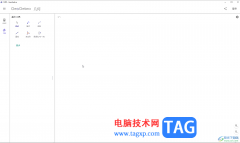
GeoGebra几何画板是一款非常好用的软件,其中的功能非常丰富,很多小伙伴都在使用。如果我们想要在GeoGebra中显示或隐藏某天函数曲线,小伙伴们知道具体该如何进行操作吗,其实操作方法是...
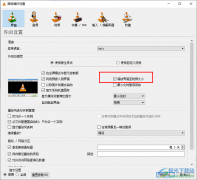
vlc播放器是很多小伙伴都在使用的一款影音播放器,在这款播放器中,我们可以根据自己的使用习惯对播放器进行个性化设置,我们还可以使用vlc播放器中的各种工具来提高视频的画质或是音质...

小画桌是一款轻量级的在线画板工具,它为用户提供了高清语音视频通话以及导入多种类型文件等功能,可以让用户应用在团队远程会议、头脑风暴以及项目分享等场景中,能够有效地提升团队...
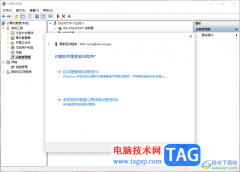
想必目前大家使用的电脑系统应该属win10系统比较普遍吧,win10系统使用起来比较稳定和智能,大家在使用电脑操作的时候,我们都会需要使用到鼠标设备的,使用鼠标设备可以让我们更快速的...

一般我们下载了InDesign设计软件,打开该软件的操作页面,都是暗黑的页面颜色,有的小伙伴认为黑色是比较高级的颜色,使用黑色作为软件的页面背景颜色是非常好看和高级的,但是有的小伙...
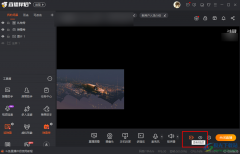
很多小伙伴在空闲之余都喜欢观看直播来放松身心,而斗鱼直播就是很多小伙伴常用的直播软件之一,在使用斗鱼直播的过程中,当我们想要自己进行直播时,直接点击开播按钮,然后完成实名...
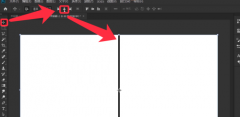
PS怎么绘制速度线呢,话说不少用户都在咨询这个问题呢?下面就来小编这里看下PS绘制速度线的教程步骤吧,需要的朋友可以参考下哦。...

3Ds MAX如何展开UV图呢?下面就是小编专门为各位讲述的3Ds MAX展开UV图的操作步骤,非常简单哦,看完之后你也来试试吧!...

CorelDRAW简称为CDR,这是一款非常受欢迎的平面设计软件,很多小伙伴都在使用。在CorelDRAW中我们有时候会需要设计一些特效字体,这中情况下我们可以先将文字转换为曲线后,在进行设计调整。...

ae的全称是Adobeaftereffects,这是一款非常受欢迎的特效制作软件,我们可以使用该软件完成各种图片特效、视频特效效果。和Adobepremiere一样,在Adobeaftereffects中也有时间线,我们需要将素材拖动...
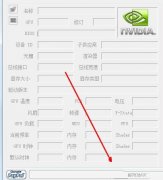
如果你还不会NVIDIA Inspector设置风扇转速的操作的话,就来下文学习学习NVIDIA Inspector设置风扇转速的操作流程吧,希望可以帮助到大家。...

当前很多的伙伴们都在使用arctime软件,那么你们了解其中字幕修改字体和大小的操作吗?此篇文章就为你们带来了arctime字幕修改字体和大小的操作方法。...
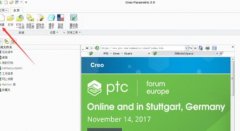
各位伙伴,你们想知道Creo新建工程图把三维模型导出二维图纸的方法吗?下面就是小编整理的Creo新建工程图把三维模型导出二维图纸的教程,赶紧来看看吧,希望能帮助到大家哦!...
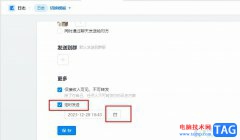
很多小伙伴在日常工作中经常会需要对工作安排进行提前规划,当我们没有时间上传日志时,或是担心自己忘记上传日志时,我们可以选择提前完成日志的编辑,然后在日志编辑页面中点击勾选...